win11自动更新怎么取消 win11如何关闭自动更新服务
更新时间:2023-09-07 14:29:08作者:zheng
自动更新可以让win11电脑自动执行更新操作,让系统快速更新到最新的版本,但是有些用户想要将win11电脑的自动更新关闭,方便自动更新系统版本之后导致一些应用程序出现问题,那么该如何操作呢?今天小编就给大家带来win11自动更新怎么取消,操作很简单,大家跟着我的方法来操作吧。
推荐下载:windows11镜像
方法如下:
1、首先右击桌面“此电脑”然后选择“管理”。
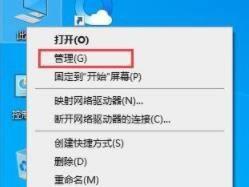
2、在打开的“计算机管理”中,按依次点开“服务”→“应用程序”→“服务”→“Windows update”。
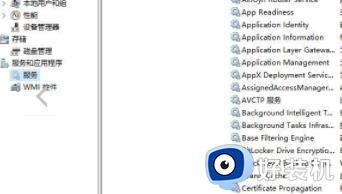
3、双击“Windows update”,将“启动类型”设置为“禁用”,点击“停止”服务并确定。
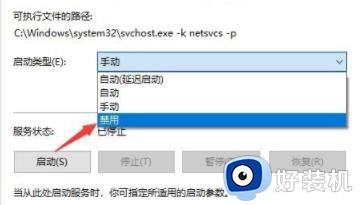
4、点击“恢复”选项卡,将第一次失败,第二次失败和后面的失败都设置成“误操作”,
并将“再次时间之后重置失败计数”设置为最大的值9999再点击“应用”。
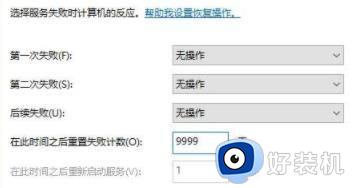
5、接着回到桌面,按下快捷键“win+r”,在打开的运行窗口中输入“gpedit.msc”回车。
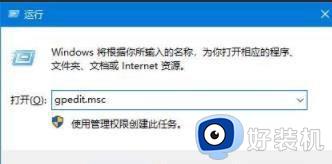
6、再依次点击“管理模板”→“Windows组件”→Windows更新”,找到并打开“配置自动更新”,设置成“禁用”确定即可。
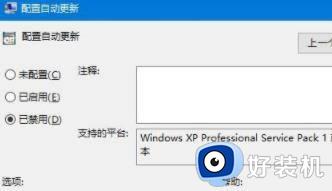
以上就是win11自动更新怎么取消的全部内容,如果有遇到这种情况,那么你就可以根据小编的操作来进行解决,非常的简单快速,一步到位。
win11自动更新怎么取消 win11如何关闭自动更新服务相关教程
- windowsupdate怎么关闭 win11如何禁用windowsupdate
- win11阻止系统更新的方法 win11怎么取消系统更新
- win11如何取消自动更新 win11关闭自动更新功能如何操作
- win11如何取消自动更新 关闭win11自动更新的操作方法
- win11如何关闭windows更新 win11系统怎么取消自动更新
- win11取消更新的方法 w11怎么关闭电脑自动更新
- win11如何取消自动更新 win11怎么取消自动更新
- windows11怎么永久关闭自动更新 windows11如何关闭自动更新服务
- 电脑怎么取消更新win11系统 电脑如何取消更新系统win11
- windows11停止自动更新的方法 win11怎样关闭自动更新
- win11家庭版右键怎么直接打开所有选项的方法 win11家庭版右键如何显示所有选项
- win11家庭版右键没有bitlocker怎么办 win11家庭版找不到bitlocker如何处理
- win11家庭版任务栏怎么透明 win11家庭版任务栏设置成透明的步骤
- win11家庭版无法访问u盘怎么回事 win11家庭版u盘拒绝访问怎么解决
- win11自动输入密码登录设置方法 win11怎样设置开机自动输入密登陆
- win11界面乱跳怎么办 win11界面跳屏如何处理
win11教程推荐
- 1 win11安装ie浏览器的方法 win11如何安装IE浏览器
- 2 win11截图怎么操作 win11截图的几种方法
- 3 win11桌面字体颜色怎么改 win11如何更换字体颜色
- 4 电脑怎么取消更新win11系统 电脑如何取消更新系统win11
- 5 win10鼠标光标不见了怎么找回 win10鼠标光标不见了的解决方法
- 6 win11找不到用户组怎么办 win11电脑里找不到用户和组处理方法
- 7 更新win11系统后进不了桌面怎么办 win11更新后进不去系统处理方法
- 8 win11桌面刷新不流畅解决方法 win11桌面刷新很卡怎么办
- 9 win11更改为管理员账户的步骤 win11怎么切换为管理员
- 10 win11桌面卡顿掉帧怎么办 win11桌面卡住不动解决方法
